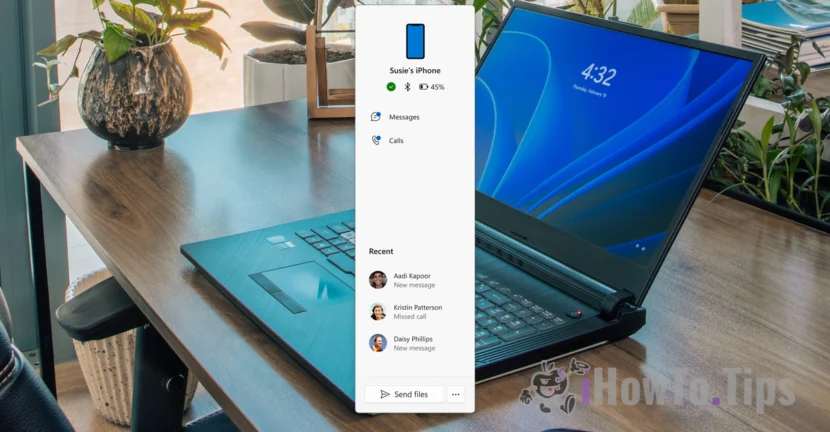对于Apple设备,与Windows操作系统的交互是一个非常古老的问题。尤其是在Windows 11上的iPhone同步时,您可以直接从PC接收或发送SMS和IMSSAGES。在本教程中,您将看到如何将Windows 11上的iPhone与电话链接同步。
不久前,Microsoft通过Windows Insider Program(应用程序更新)启动 Phone Link,允许用户iPhone与Windows 11同步。因此,iPhone所有者可以使用Windows PC接收和发送消息(SMS和IMSESAGES)。
除了同步消息外,通过电话链接将iPhone设备与Windows 11计算机的关联还可以使用户同步联系人,电话和消息。但是,此同步存在很大的局限性。
您如何将iPhone在Windows 11上同步与电话链接同步
要同步Windows 11上的iPhone,首先,您必须将设备关联,并为其提供同步的必要权限。在本教程中,您将逐步看到如何做到这一点。
1。您必须在要关联的Windows 11计算机附近拥有iPhone设备。您还必须在两个设备上激活蓝牙连接。
2。在iPhone上打开应用商店,然后在iPhone“应用”上安装应用程序链接到Windows"。
3。在Windows 11计算机上打开电话链接应用程序,然后从中选择iPhone Welcome Screen。
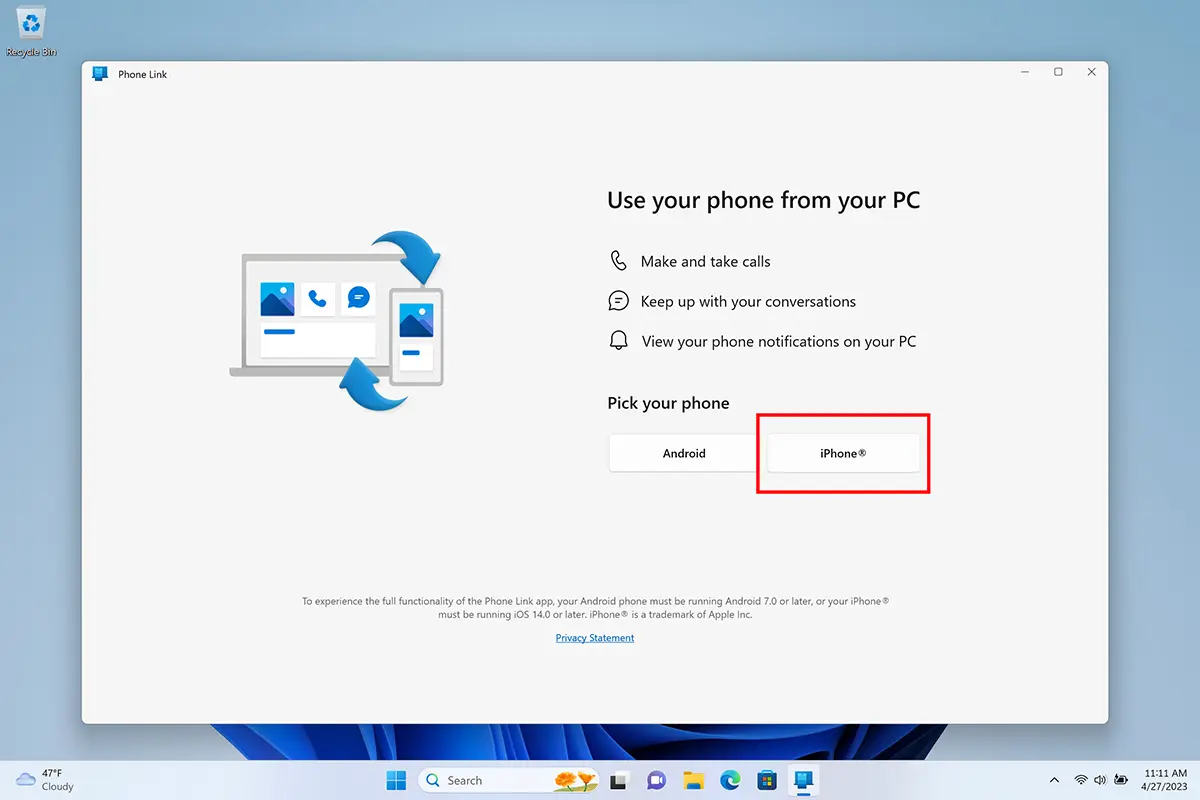
4。在配置步骤中,您需要使用iPhone扫描QR码。此步骤与WhatsApp桌面身份验证有点相似。
有关的: 为什么MAC的WhatsApp使用大量CPU资源?
5。在手机链接中确认检查代码,以及在iPhone上显示的检查代码。
6。给出内容关联的内容。在此步骤之后,Windows 11上的iPhone和电话链接应用程序之间的关联完成。
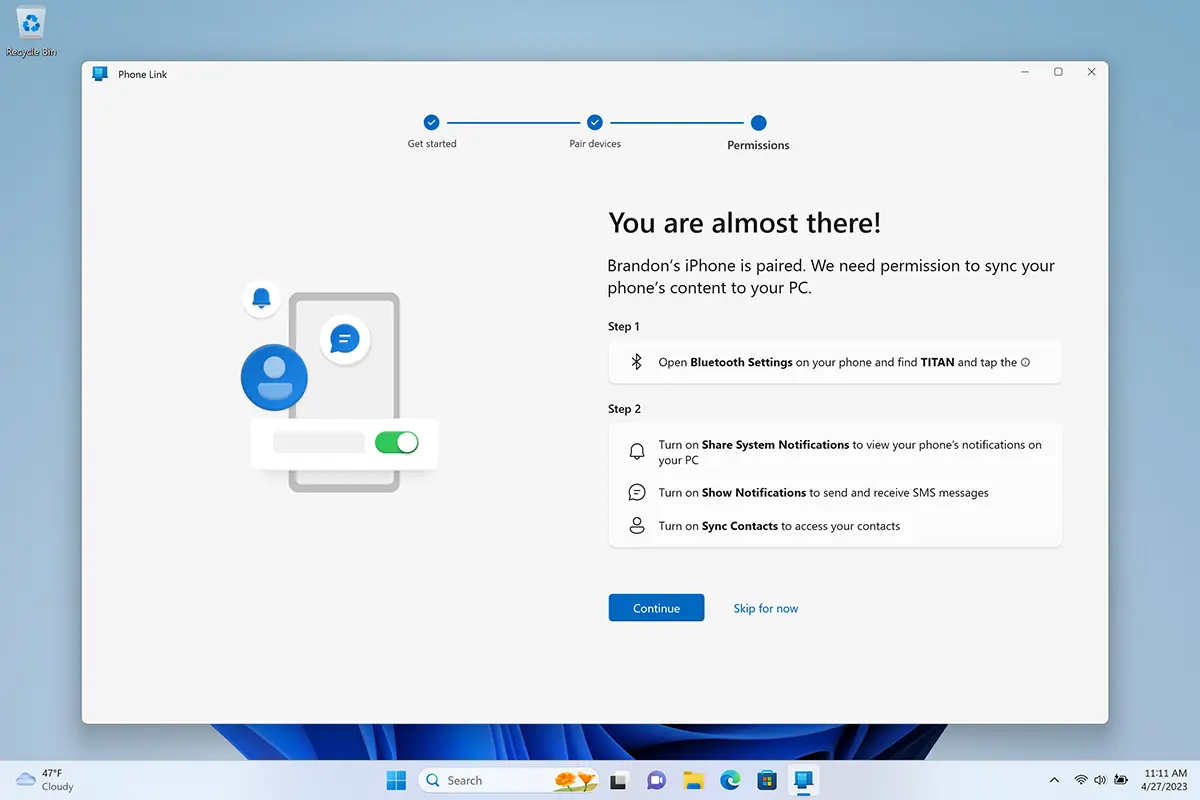
接下来,您需要在iPhone上为电话链接应用程序提供蓝牙权限。这是iPhone上通知和联系人在Windows 11计算机上正确显示的通知和联系人的重要步骤。
完成iPhone和电话链接应用程序之间的同步过程后,您还将在Windows 11计算机上收到有关呼叫和消息的通知。
这样,已经完成了Windows 11上的iPhone同步过程。
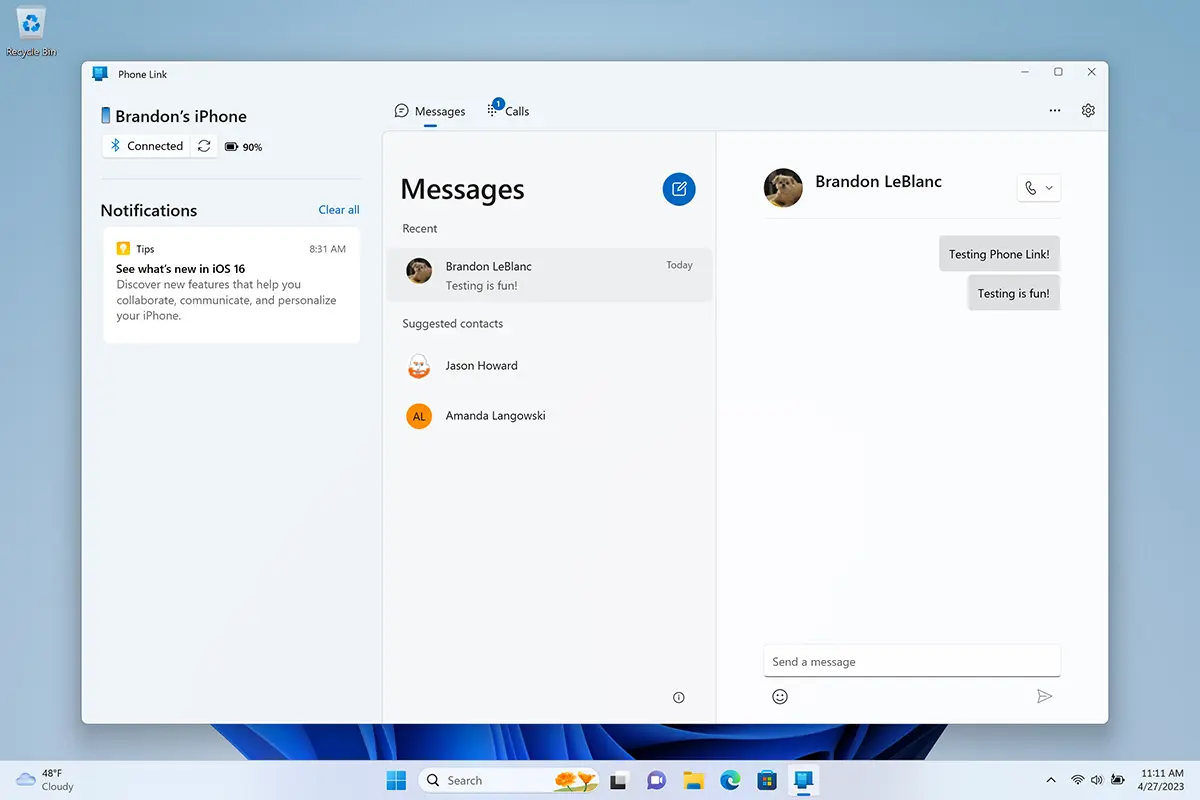
正如我一开始所说的,同步有一些限制,并且根本无法将iPhone设备和MAC计算机之间的同步进行比较。在iPhone和Windows 11之间的同步中,有许多限制。电话链接应用程序将不会下载对话中消息的历史记录,也不会在您没有去过PC的时间内收到或发送的消息。您不会从iMessages的特征中受益:发送和删除发送和接收媒体内容,备忘录,备忘录,组消息以及更多内容。